Как загрузить платежи из файла
В этой статье:
- Загрузка с помощью способа «Импортировать из файла»
- Загрузка банковских выписок в формате txt
- Загрузка выписок банков Республики Беларусь
- Как найти в реестре все платежи из одного файла
🔸🔸🔸
Перейдите в раздел «Платежи» и нажмите кнопку «Импорт файла»:
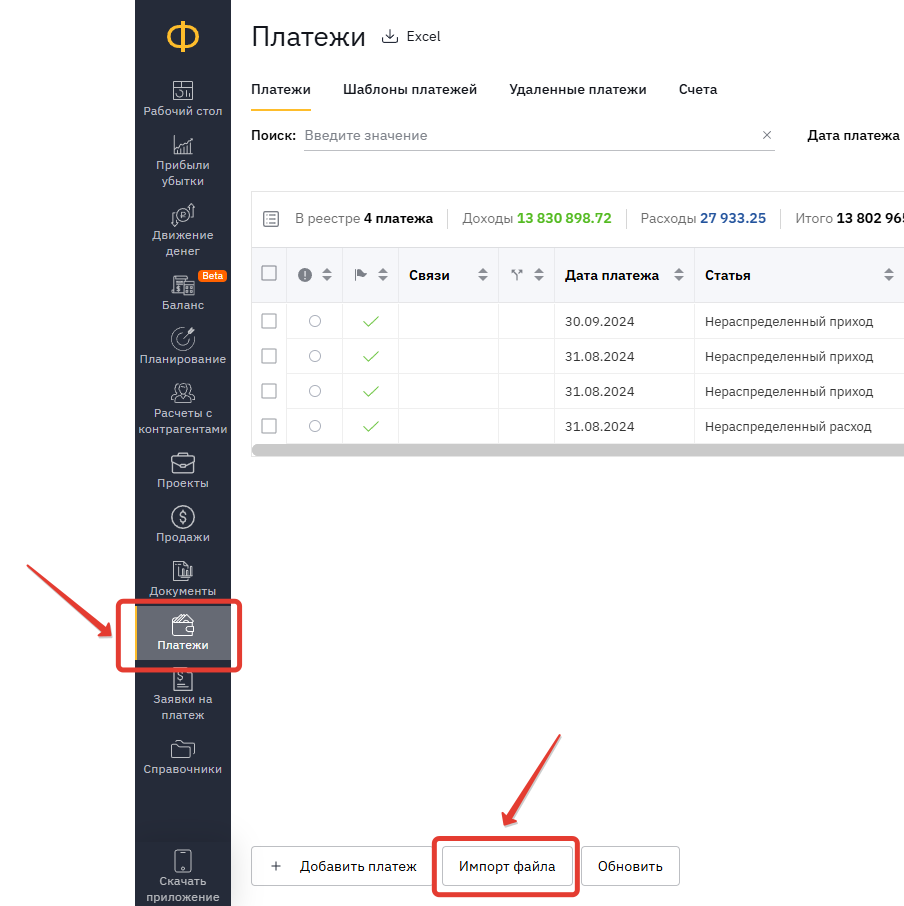
Далее выберите способ внесения данных:
- Импортировать из файла (.xls, .xlsx, .txt, .csv)
- Выписка в формате 1С (.txt)
- Выписка в формате XML (РБ) ❗️Только для банков Республики Беларусь
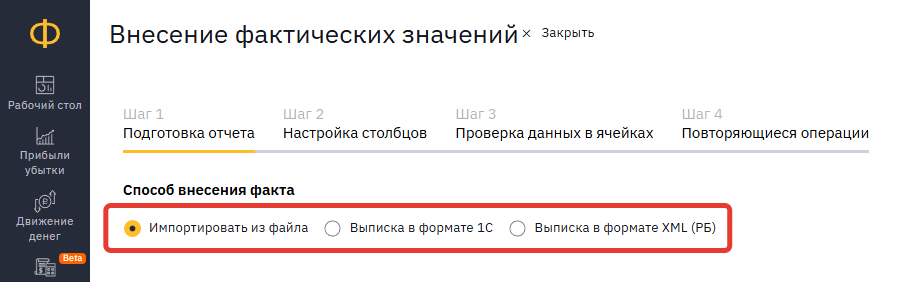
Загрузка с помощью способа «Импортировать из файла»
Данный способ подходит для табличных данных в форматах .xls, .xlsx, .csv.
⚠️ Обратите внимание, что фиксированного шаблона файла для загрузки данных нет.
Но есть ряд правил, по которым должен быть подготовлен файл.
Шаг 0. Подготовьте файл, учитывая несколько правил:
Обязательные поля | – Дата 💡Остальные поля не являются обязательными, |
Количество листов в файле | Загружается только первый. ❗️Информация должна располагаться на одном листе. |
Количество платежей в файле | Не ограничено. ⚠️ При загрузке система определяет так: |
Расположение поля с суммой | Для определения корректного направления операции (доход или расход) есть 3 способа: Вариант 1. Единый столбец "Сумма" Вариант 2. Отдельные столбцы для приходов и расходов Вариант 3. Столбец суммы + указание направления |
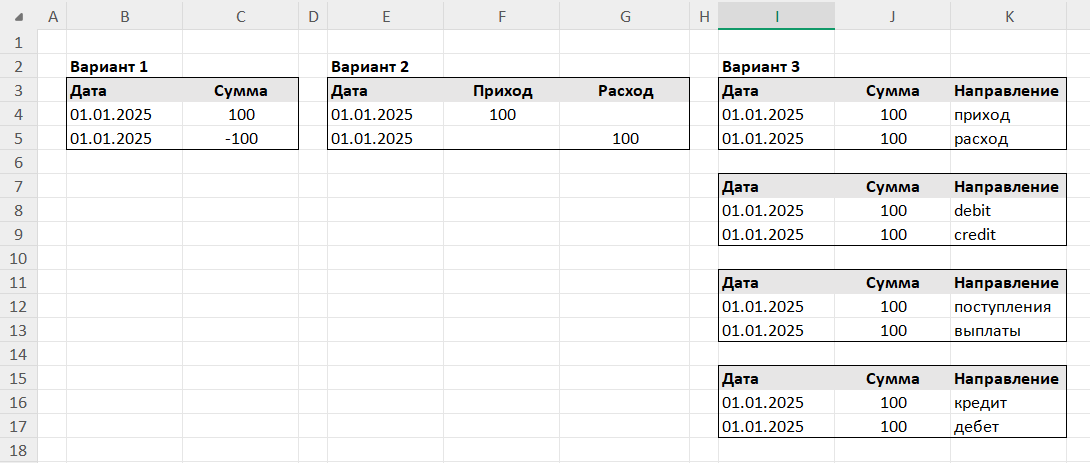
Шаг 1. Подготовка отчёта
В открывшемся меню для «Способ внесения факта» установите «Импортировать из файла»:
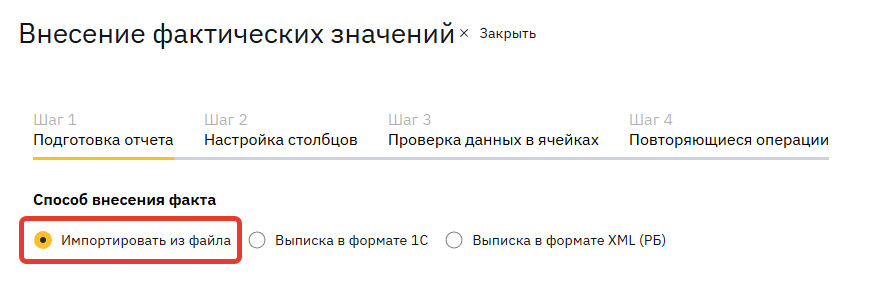
Далее укажите, каким образом система должна определить банковский счет.
«Выбрать счёт» подходит, если в файле все операции относятся к одному банковскому счёту. Из выпадающего списка выберите данный счёт или создайте новый, если загружаете по нему операции впервые:
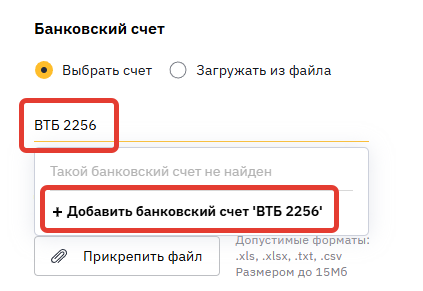
«Загружать из файла» применимо только в случаях, когда в файле есть отдельный столбец с названиями Банковских счетов.
❗️Важно: наименования счетов в файле должны полностью совпадать с названиями счетов в "Финансисте":
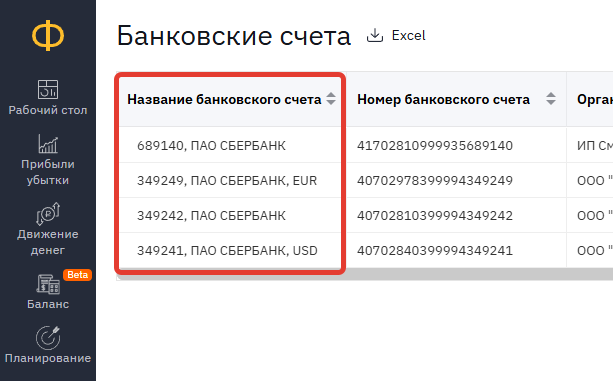
При необходимости вы можете отредактировать название счёта в «Финансисте» через справочник. Если ранее счета не были внесены в «Финансист», необходимо их создать в системе.
📝 Настройки справочника банковских счетов (ссылка)
Выберите файл с вашего компьютера.
⚠️ Обратите внимание, что можно загружать только форматы .xls, .xlsx, .csv и их размер не должен превышать 15Мб.
Проверьте правила, которые будут применяться для данного файла.
По умолчанию будут включены все правила разнесения, распределения и удаления, которые есть в финмодели для платежей.
📝 Настройка правил для распределения данных по статьям» (ссылка)
📝 Настройка правил для распределения данных по проектам (ссылка)
📝 Настройка правил для удаления документов/платежей (ссылка)

Дополнительные настройки помогают автоматизировать работу с данными:
«Сопоставлять платежи» позволяет системе автоматически сопоставлять плановые и фактические платежи.
📝 Автоматическое сопоставление платежей (ссылка)
«Создать документы на основе платежей» позволяет в момент загрузки платежей сразу создать документы для учёта сумм в отчёте «Прибыли и убытки».
💡 Мы рекомендуем включать эту настройку только в том случае, если в вашей модели уже четко настроено разнесение по статьям и создание документов
не добавит трудозатрат для сборки отчета ПиУ.
Создать документы вы сможете и после загрузки файла в самом реестре платежей:
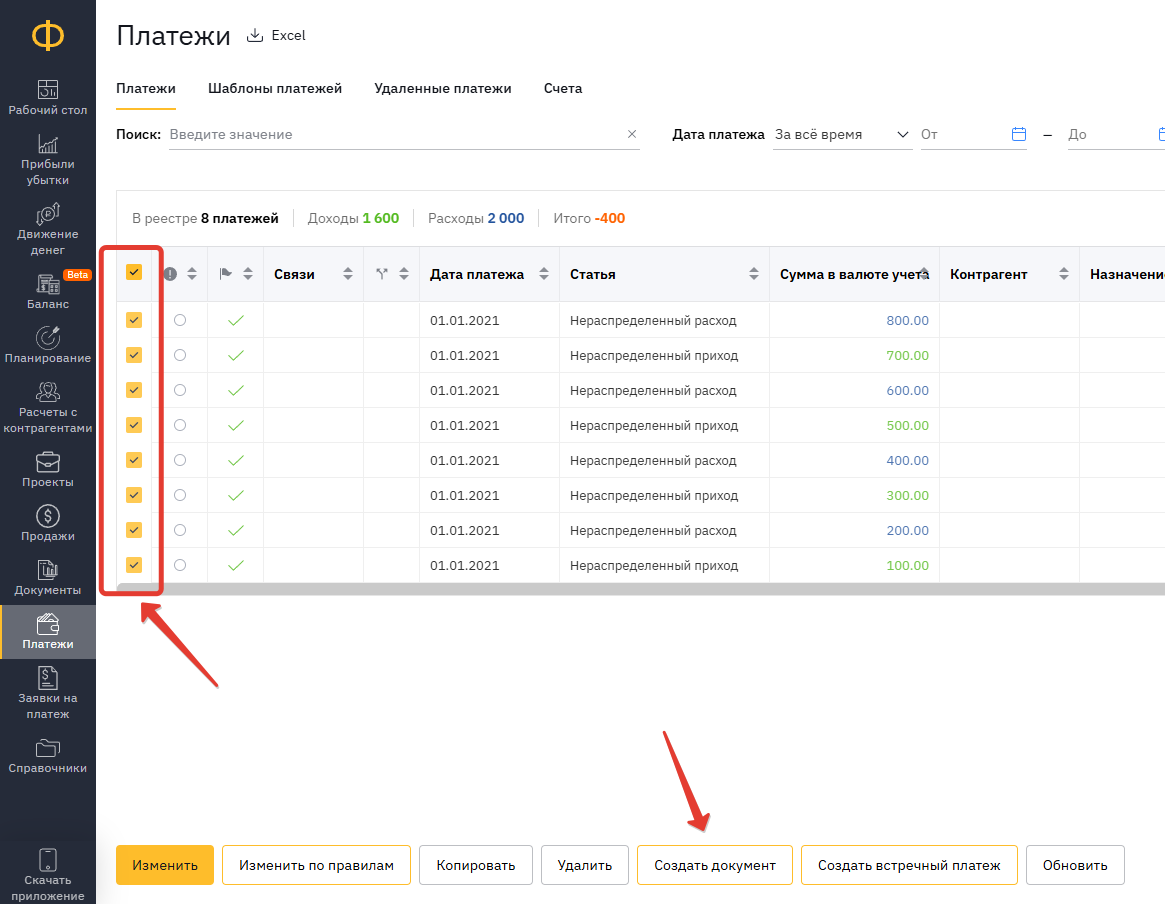
Шаг 2. Настройка столбцов
В разделе «Настройка столбцов» сопоставьте столбцы из вашей таблицы
с полями в «Финансисте»:
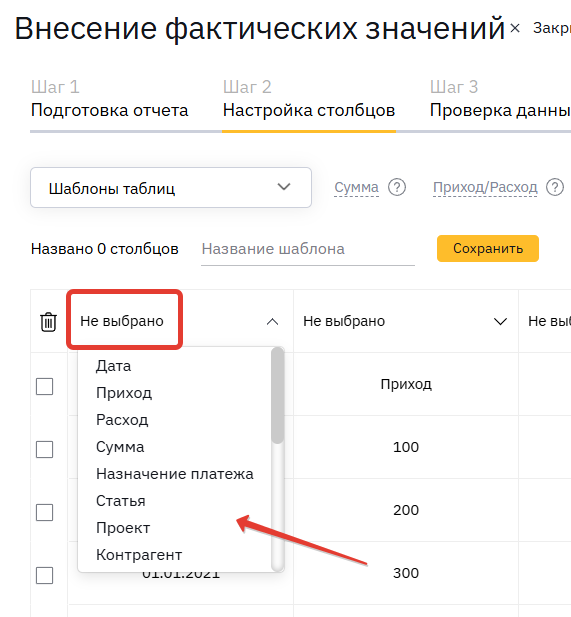
Поля для сопоставления:
Дата | ❗️Обязательное поле |
Приход/Расход или Сумма | ❗️Обязательное поле |
Направление | Если вы подготовили файл таким образом для определения доходов и расходов. |
Назначение платежа | 💡 Рекомендуем указывать для удобства работы с данными после загрузки |
Примечание, Примечание 2 | В загруженной операции все данные будут объединены в одно поле «Примечание». 💡 Если в файле больше полей, которые вы хотели бы загрузить в примечание, то воспользуйтесь в Excel формулой: =A1&"_"&B1&"_"&C1 |

Контрагент | 💡 Рекомендуем указывать для удобства работы с данными после загрузки |
ИНН Контрагента и КПП Контрагента | Необходимы, если по названию есть совпадения в списке контрагентов и отличается только ИНН и/или КПП |
Счет Дебет и Счет Кредит | Применимы только для данных из1С или iiko |
Статья, Проект и Группы аналитик | Позволяет проставить эти значения сразу в момент загрузки файла. |
Организация | Указывается, если у банковского счета нет привязки к конкретному юридическому лицу в системе. |
Ответственный | Можно указать при необходимости. |
Не выбрано | Обозначает, что данные из этого столбца подгружены не будут. |
❗️ Важно❗️ При сопоставлении столбца с суммами платежей укажите корректно поля для определения направления |
Расход - если в столбце только расходные операции.
Приход - если в столбце только приходные операции.
Сумма - если в одном столбце приходы без минуса, а расходы с минусом
или в файле есть дополнительное поле «Направление»:
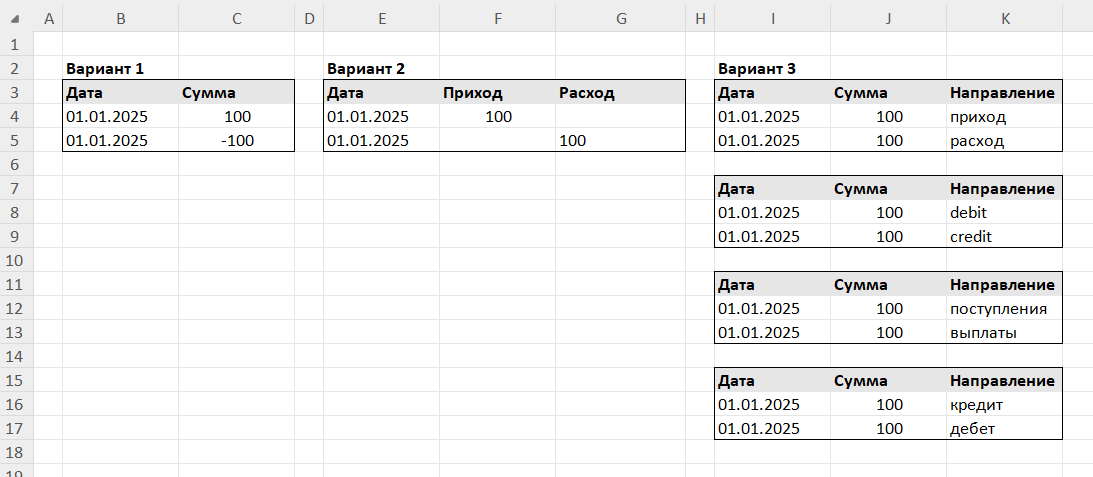
Вы можете сохранить шаблон, если планируете в будущем загружать файлы с такой же структурой столбцов:
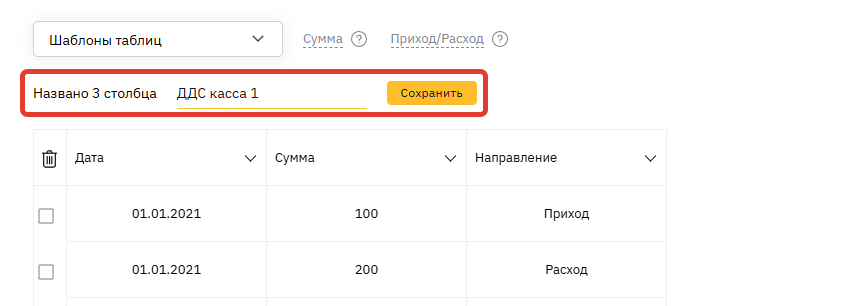
При следующей загрузке будет достаточно выбрать шаблон из списка:
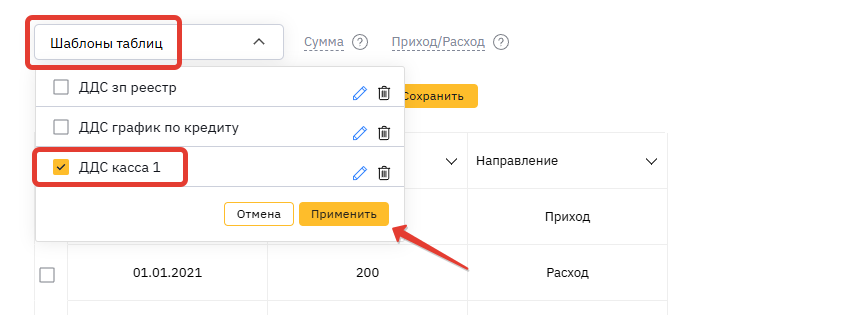
Шаг 3. Проверка данных в ячейках
Если в ходе загрузки файла будут обнаружены некорректные строки, система обозначит их как ошибки.
Данное сообщение указывает на то, что данные строки не будут загружены.
Отредактируйте файл для повторной загрузки или перейдите "Далее",
если среди ошибок только «шапка» файла excel.
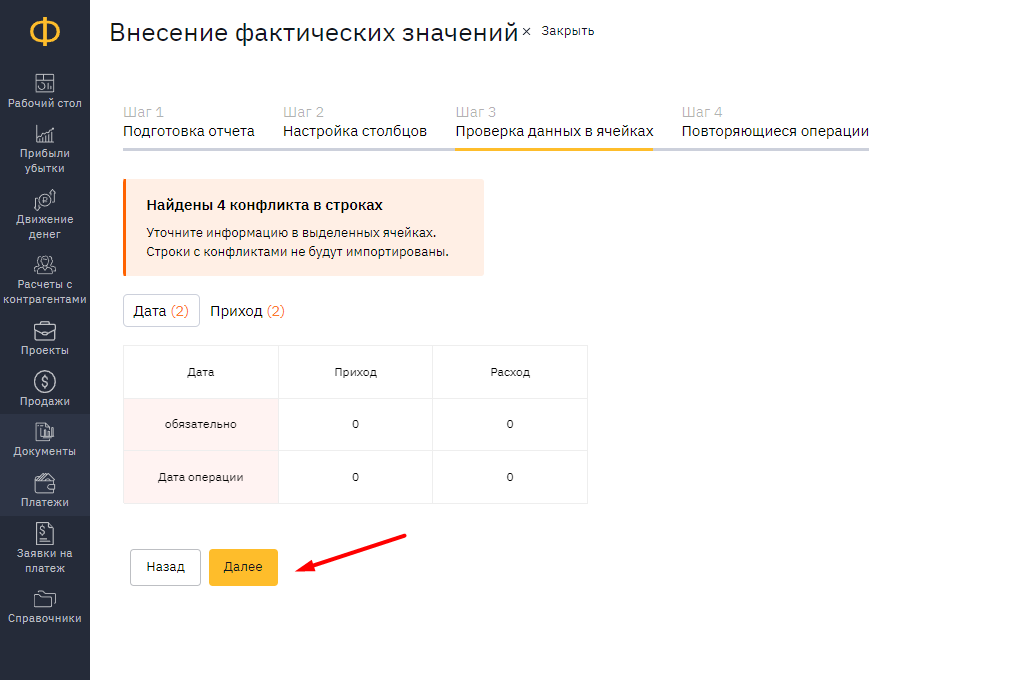
Шаг 4. Повторяющиеся операции
На этом шаге будут показаны операции, которые уже были загружены ранее.
Если необходимо загрузить эти данные повторно, то подтвердите загрузку,
выбрав их в списке.
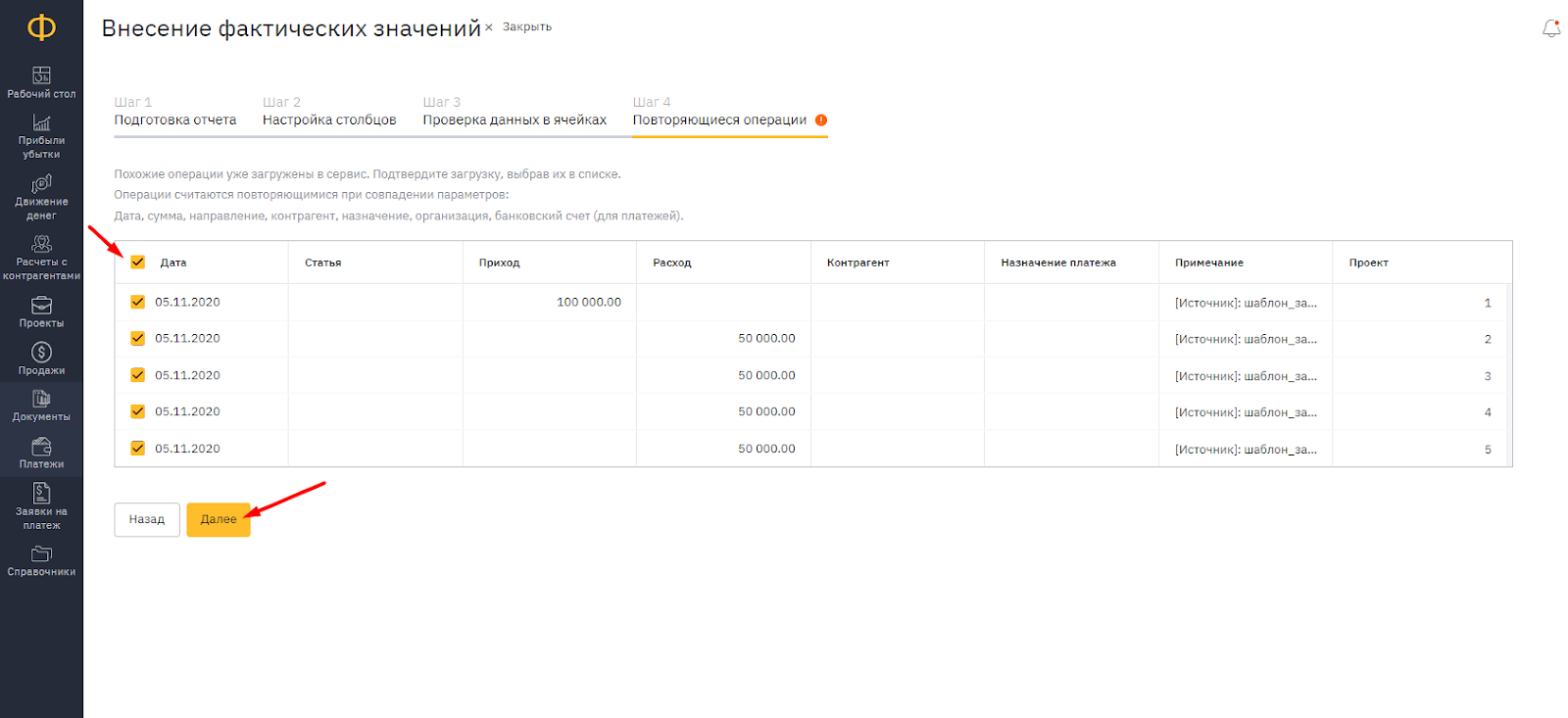
Операции считаются повторяющимися при совпадении параметров:
Дата, сумма, направление, контрагент, назначение, организация, банковский счет.
После загрузки данных будет указано количество импортированных операций.
Вы можете перейти в реестр платежей, либо сразу "Разнести" по статьям.
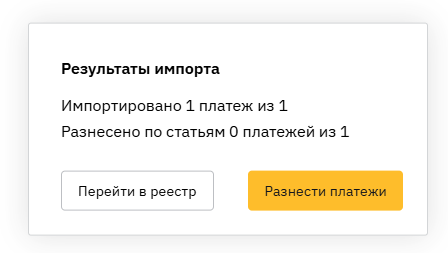
⚠️ Обратите внимание, что платежи будут загружены как фактические,
только если их даты находятся в прошлом. Платежи с датами в будущем
будут иметь статус "Плановый" и будут формировать платёжный календарь.
📝 Как устроен Платёжный календарь в сервисе «Финансист» (ссылка)
Загрузка банковских выписок в формате txt
Шаг 0. Скачайте в кабинете банка выписку в формате txt.
Такой формате часто используется для загрузки в 1С.
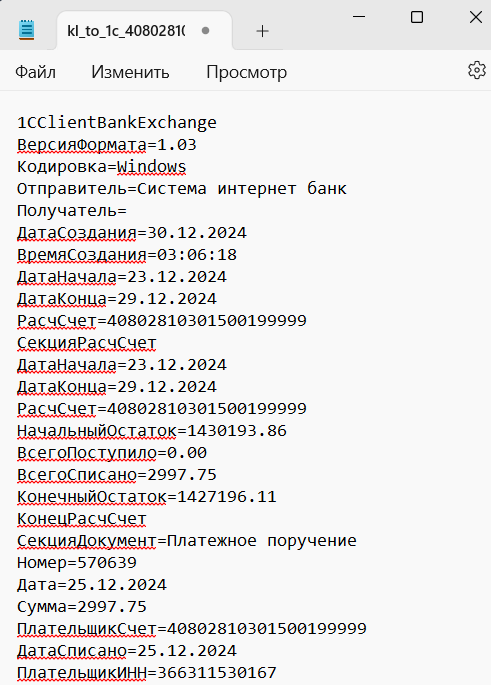
Шаг 1. После перехода в «Импорт файла» выберите способ «Выписка в формате 1С»:
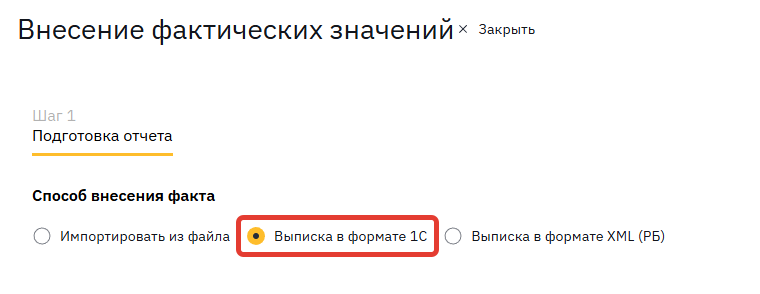
Выписка в формате txt имеет одинаковую структуру вне зависимости от банка, поэтому выбирать банковский счет и настраивать дополнительно поля не нужно.
Если вы впервые загружаете платежи по банковскому счёту, то в «Финансисте» карточка счета будет создана автоматически.
Выберите файл с вашего компьютера.
⚠️ Обратите внимание, что при данном способе можно загружать только формат .txt и его размер не должен превышать 15Мб.
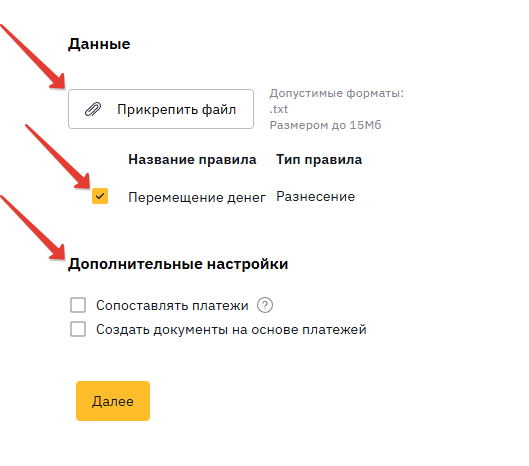
Проверьте правила, которые будут применяться для данного файла.
По умолчанию будут включены все правила разнесения, распределения и удаления, которые есть в финмодели.
📝 Настройка правил для распределения данных по статьям» (ссылка)
📝 Настройка правил для распределения данных по проектам (ссылка)
📝 Настройка правил для удаления документов/платежей (ссылка)
Дополнительные настройки помогают автоматизировать работу с данными:
«Сопоставлять платежи» позволяет системе автоматически сопоставлять плановые и фактические платежи.
📝 Автоматическое сопоставление платежей (ссылка)
«Создать документы на основе платежей» позволяет в момент загрузки платежей сразу создать документы для учёта сумм в отчёте «Прибыли и убытки».
💡 Мы рекомендуем включать эту настройку только в том случае, если в вашей модели уже четко настроено разнесение по статьям и создание документов не добавит трудозатрат для сборки отчета ПиУ. Создать документы из платежей вы сможете и после загрузки файла в реестре:
Шаг 2. После нажатия «Далее» выписка будет загружена и на экране появится уведомления о количестве импортированных операций:
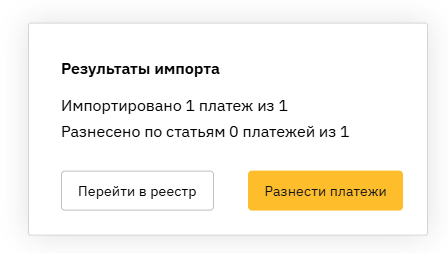
Если выписка импортируется повторно, то система автоматически
проверит дубли и уберёт их из загрузки:
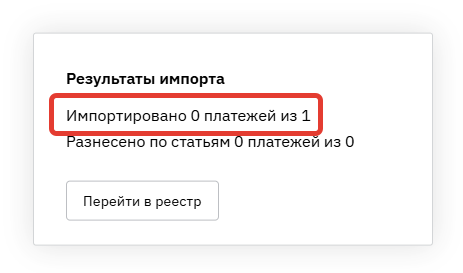
Загрузка выписок банков Республики Беларусь
Выписки банков Республики Беларусь выгружаются в файл формата XML.
Для импорта таких выписок предусмотрен отдельный способ:
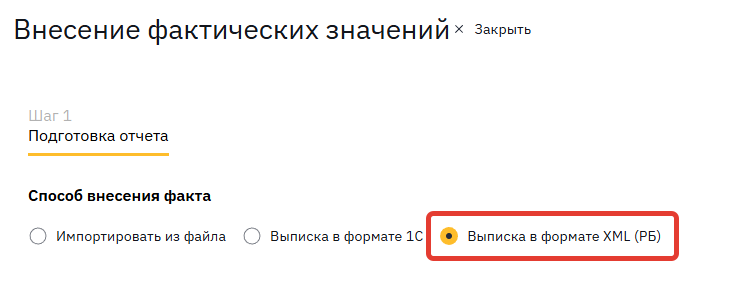
Выписка в этом формате имеет одинаковую структуру вне зависимости от банка, поэтому выбирать банковский счет и настраивать дополнительно поля не нужно.
Если вы впервые загружаете платежи по банковскому счёту, то в «Финансисте» карточка счета будет создана автоматически.
Выберите файл с вашего компьютера.
⚠️ Обратите внимание, что при данном способе можно загружать только формат .xml и его размер не должен превышать 15Мб.
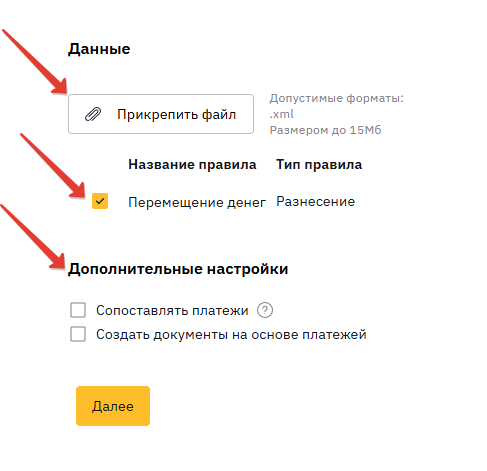
Проверьте правила, которые будут применяться для данного файла.
По умолчанию будут включены все правила разнесения, распределения и удаления, которые есть в финмодели.
📝 Настройка правил для распределения данных по статьям» (ссылка)
📝 Настройка правил для распределения данных по проектам (ссылка)
📝 Настройка правил для удаления документов/платежей (ссылка)
Дополнительные настройки помогают автоматизировать работу с данными:
«Сопоставлять платежи» позволяет системе автоматически сопоставлять плановые и фактические платежи.
📝 Автоматическое сопоставление платежей (ссылка)
«Создать документы на основе платежей» позволяет в момент загрузки платежей сразу создать документы для учёта сумм в отчёте «Прибыли и убытки».
💡 Мы рекомендуем включать эту настройку только в том случае, если в вашей модели уже четко настроено разнесение по статьям и создание документов не добавит трудозатрат для сборки отчета ПиУ. Создать документы из платежей вы сможете и после загрузки файла в реестре:
Шаг 2. После нажатия «Далее» выписка будет загружена и на экране появится уведомления о количестве импортированных операций:
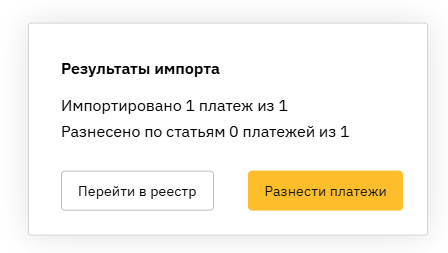
Если выписка импортируется повторно, то система автоматически
проверит дубли и уберёт их из загрузки:
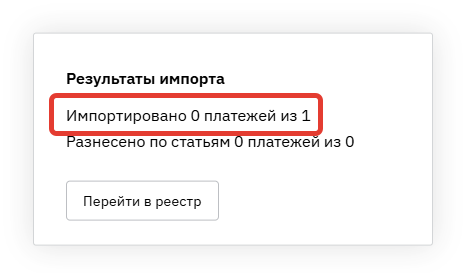
Как найти в реестре все платежи из одного файла
При импорте система сохраняет название файла в поле «Примечание» в формате [Источник: название файла. формат файла]
При необходимости найти в реестре платежи из одного файла достаточно указать его название в фильтрах:
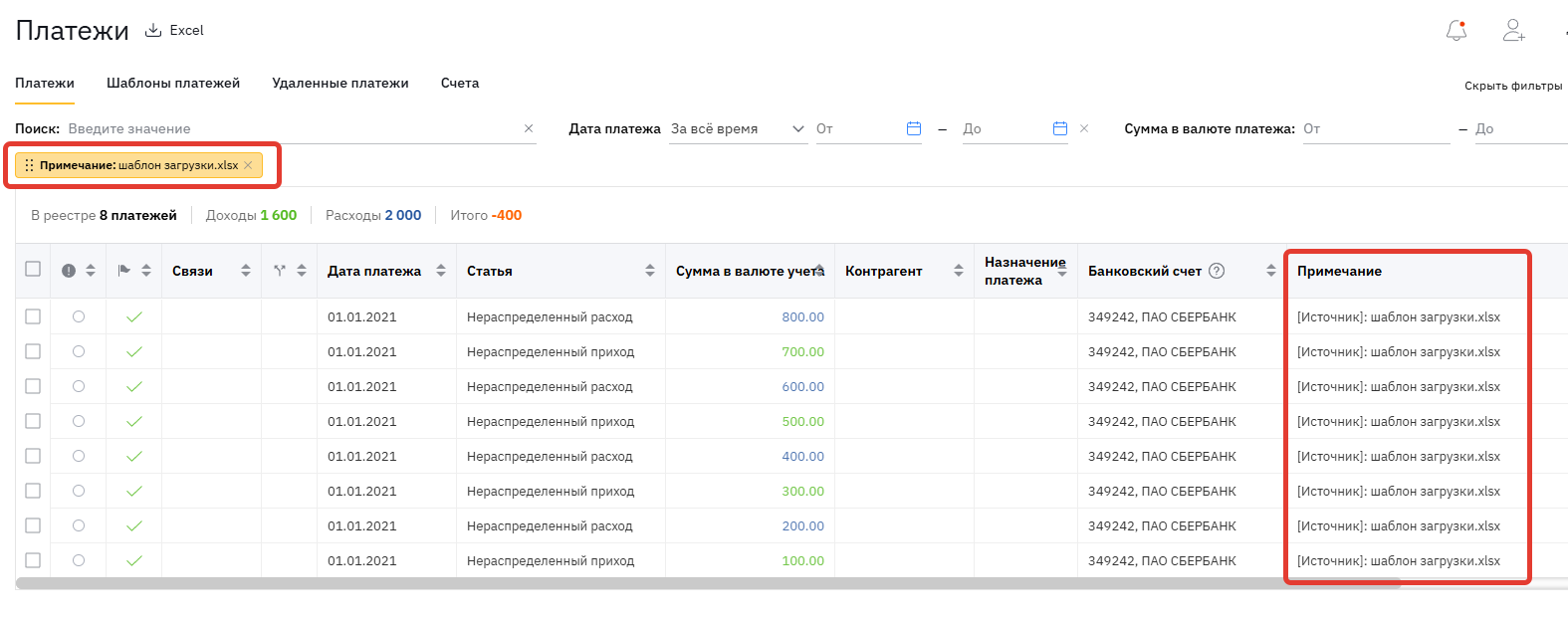
Вы можете изменить массово параметры платежей (контрагента, проект, группу аналитик и т.д.):
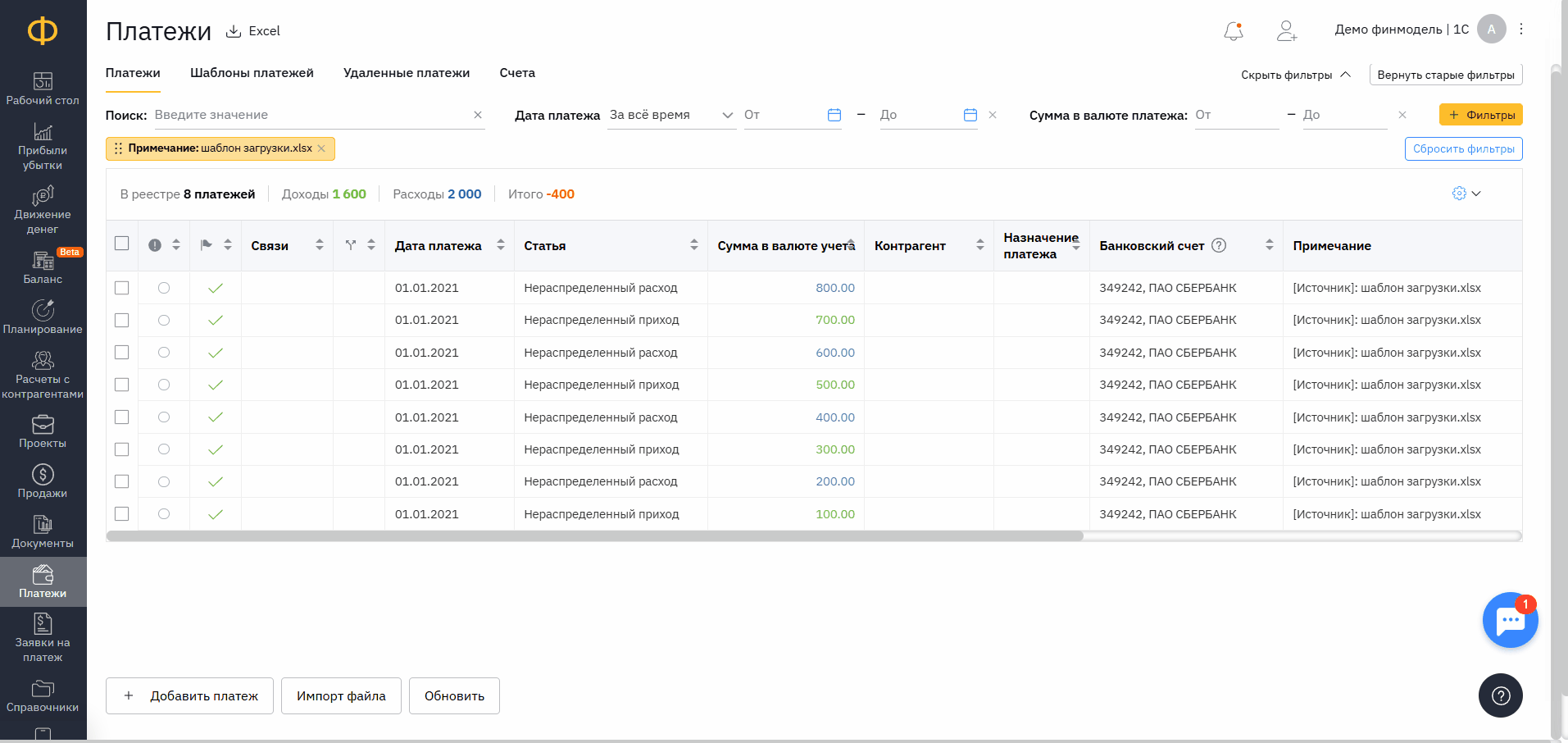
🔸🔸🔸
Статьи по теме:
📝 Настройки справочника банковских счетов (ссылка)
📝 Настройка правил для распределения данных по статьям» (ссылка)
📝 Настройка правил для распределения данных по проектам (ссылка)
📝 Настройка правил для удаления документов/платежей (ссылка)
📝 Автоматическое сопоставление платежей (ссылка)
📝 Как загрузить документы из файла (ссылка)
💬 Если у Вас возникли сложности по этому или другому вопросу, напишите нам в чат поддержки. Будем рады Вам помочь!